윈도우 10 화면 녹화하는 방법

목차
윈도우 10에는 화면 녹화를 할 수 있는 기본 프로그램이 내장되어 있습니다. 기본 프로그램이므로 추가적으로 녹화 프로그램 설치 할 필요가 없습니다. 무료 프로그램이므로 쉽게 게임 영상 등을 녹화 할 수도 있습니다. 기본프로그램은 Xbox Game Bar 로 윈도우 11에서도 화면 녹화를 할 수 있도도록 기본 내장되어 있습니다. 자주 사용하는 프로그램이 아니다 보니 다른 프로그램을 설치할 필요 없다는게 기본프로그램으로 유용합니다.
1. 윈도우 기본 설치 프로그램 Xbox Game Bar 실행
- [Windows 키 + G] 또는 시작 프로그램에서 xbox game bar 검색
2. 녹화 시작
- 녹화 할 게임 또는 창을 선택 합니다. 선택된 창이 없으면 녹화가 안됩니다.
- [Windows 키 + Alt 키 + R] 또는 xbox game bar 에서 녹화 버튼 클릭
- 녹화 버튼이 없는 경우 상단의 캡처 아이콘 클릭하시면 됩니다.
- 주의할 점은 윈도우 데스크톱이나 파일 탐색기에서는 녹화가 불가능 합니다.
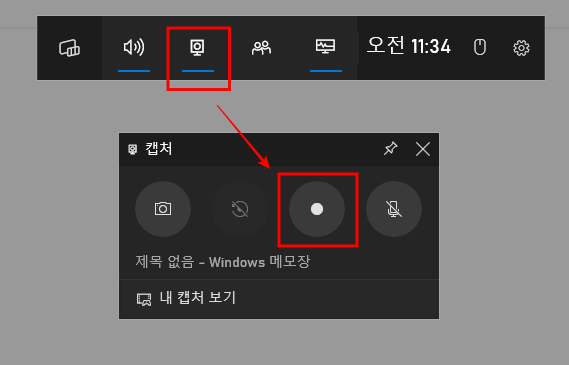
3. 녹화 중지
- [Windows 키 + Alt 키 + R] 또는 xbox game bar 에서 녹화 중지 버튼 클릭
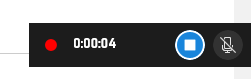
4. 녹화 파일 저장
- 녹화 중지를 하면 아래 사진 처럼 게임 클립 녹화 됨으로 알람이 나옵니다.
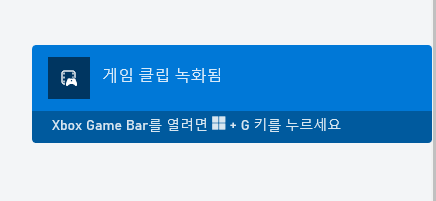
- 녹화 된 파일은 내 캡처 보기에서 파일 위치 열기를 하시면 녹화 된 파일을 보실 수 있습니다.

5. 녹화 파일
- 윈도우 10 화면 녹화하는 방법으로 녹화를 해본 동영상 파일 입니다.
'Tips' 카테고리의 다른 글
| 아이폰 광고 추적 제한 설정 방법 (0) | 2022.08.15 |
|---|---|
| 인스타그램 개인정보 수집 동의 취소 철회 하는 방법 (0) | 2022.08.15 |
| 돈이 들어오는 풍수 인테리어 (0) | 2022.06.17 |
| 구글 기간 검색 하는 방법 (0) | 2022.03.22 |
| 국민연금 많이 받는 방법 5가지 (0) | 2021.12.18 |




댓글